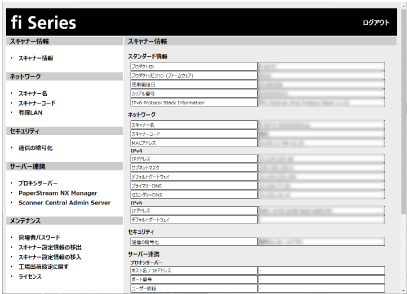fi Series ネットワーク設定の起動
- 次のようにスキャナーとコンピューターを接続します。
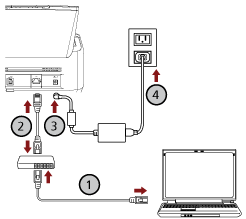
- コンピューターとネットワーク機器を有線LANまたは無線LANで接続します(
 )。
)。
ここでは、例としてコンピューターとネットワーク機器を有線LANで接続します。
コンピューターをネットワークに接続する方法は、使用しているコンピューターのマニュアルを参照してください。
- スキャナーとネットワーク機器を有線LANで接続します(
 )。
)。
- 電源ケーブルをスキャナーおよびコンセントに、それぞれ接続します(
 、
、 )。
)。
- スキャナーの電源を投入します。
詳細は、電源の投入を参照してください。
- コンピューターとネットワーク機器を有線LANまたは無線LANで接続します(
-
スキャナーのIPアドレスを確認します。
スキャナーのIPアドレスは、次のようにして確認できます。
fi-8190/fi-8290/fi-8170/fi-8270の場合
次のどちらかの方法で、スキャナーのIPアドレスを確認できます。
操作パネルの「メニュー選択」画面の「1:スキャナー情報」で、スキャナーのIPアドレスを確認できます。
詳細は、メニュー選択の操作方法を参照してください。
IPアドレス設定ツールで、スキャナーのIPアドレスを確認できます。
詳細は、Network Setup Tool for fi Seriesのヘルプを参照してください。
IPアドレス設定ツールの起動方法は、IPアドレス設定ツールを起動する[fi-8190/fi-8290/fi-8170/fi-8270/fi-8150/fi-8250]を参照してください。
fi-8150/fi-8250の場合
IPアドレス設定ツールで、スキャナーのIPアドレスを確認できます。
詳細は、Network Setup Tool for fi Seriesのヘルプを参照してください。
IPアドレス設定ツールの起動方法は、IPアドレス設定ツールを起動する[fi-8190/fi-8290/fi-8170/fi-8270/fi-8150/fi-8250]を参照してください。
- コンピューターの電源を投入して、ブラウザーのURL入力域に次のURLを入力してスキャナーに接続します。
httpまたはhttps(*1)://スキャナーのIPアドレス
- 例
IPv4アドレスの場合
http://xxx.xxx.xxx.xxx/(xxxは、0~255の値)
- 例
IPv6アドレスの場合
http://[xxxx:xxxx:xxxx:xxxx:xxxx:xxxx:xxxx:xxxx]/(xxxxは、0~ffffの値)
*1: 「通信の暗号化」が「暗号化しない (HTTP)」の場合はhttpを、「暗号化する (HTTPS)」の場合はhttpsを指定します。
fi Series ネットワーク設定のログインの画面が表示されます。
- 管理者パスワードを入力して、[ログイン]ボタンをクリックします。
管理者パスワードの詳細は、管理者パスワードを参照してください。
fi Series ネットワーク設定のスキャナー情報の画面が表示されます。
- 各メニューをクリックして設定します。
画面を正常に動作させるには、ブラウザーの設定で、次のような設定になっていることを確認してください。
Cookieが有効
JavaScriptが有効